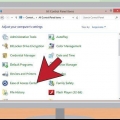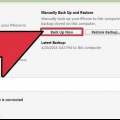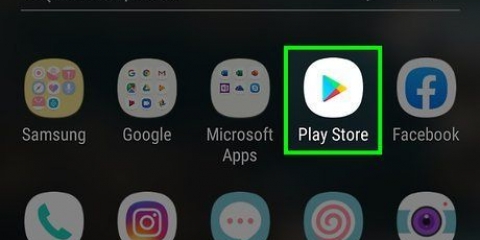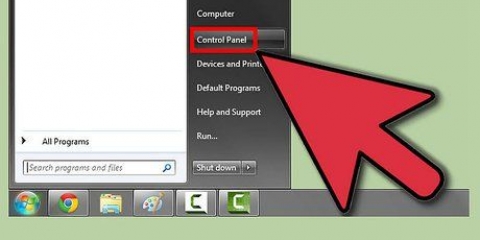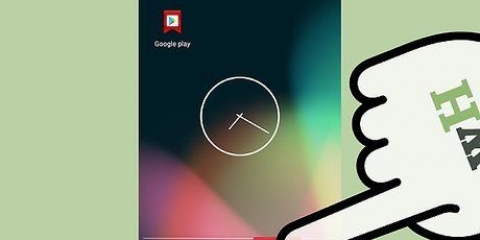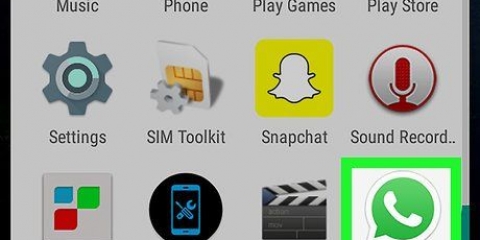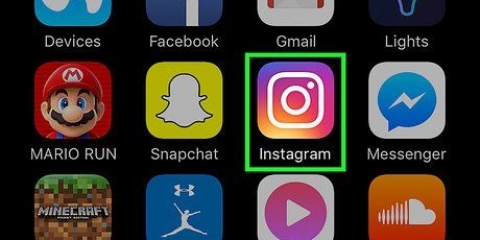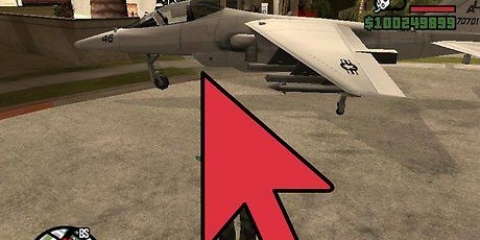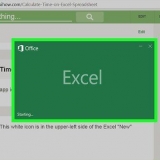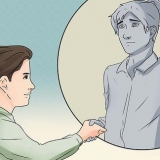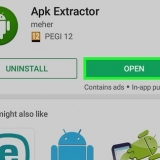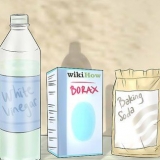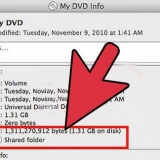Inden for hver kategori kan du gennemse forskellige sider. Stryg til venstre eller højre for at skifte side. Hvis modtageren bruger en enhed, der ikke understøtter Emoji, vil de se tomme tegn i stedet for Emoji.


Aktivering af tastaturet med emoji-humørikoner i ios
Indhold
Emojis tastatur giver dig mulighed for at tilføje søde humørikoner til dine beskeder og e-mails, og du behøver ikke engang at downloade ekstra software for at bruge tastaturet. Følg trinene i denne artikel for at aktivere Emoji-tastaturet på din iPod, iPad eller iPhone, egnet til enhver version af iOS fra iOS 8.
Trin
Metode 1 af 3: Aktivering af Emoji-tastaturet
1. Forstå, hvad Emoji er. Emoji stammer fra Japan, det er en samling af ikoner som smileys. Tastaturet giver dig mulighed for at vælge mellem en lang række ikoner, som kun kan læses af enheder, der understøtter Emoji-tegnene.
- Alle Apple-enheder med iOS 5 eller nyere understøtter Emoji.
- Google Hangouts til Android og iOS understøtter også Emoji.
2. Åbn dine Indstillinger. Du kan finde indstillingerne på din startskærm. Tryk derefter på Generelt.
3. Åbn tastaturmenuen. Rul ned og tryk på Tastatur. Tryk derefter på Tastaturer.
4. Tilføj Emoji-tastatur. Du vil nu se en liste over tastaturer. Tryk på knappen Tilføj tastatur. Vælg Emoji.
Metode 2 af 3: Brug af Emoji-tastaturet
1. Åbn en app for at sende beskeder. Du kan bruge Emoji i ethvert program til at sende beskeder som Mail, iMessage, Twitter osv. Tryk på tekstindtastningsfeltet for at få dit tastatur frem.
2. Tryk på globusikonet. Du kan finde ikonet ved siden af mellemrumstasten. Tryk på knappen, indtil du ser Emoji-tastaturet.
3. Vælg din Emoji. Nu kan du søge efter din ønskede Emoji. Du kan vælge mellem forskellige kategorier. Den første kategori, med et ursymbol, indeholder dine mest brugte humørikoner.
Metode 3 af 3: Fjern Emoji-tastaturet
1. Åbn dine Indstillinger. Tryk på Generelt.
2. Åbn tastaturmenuen. Rul ned og tryk på Tastatur. Tryk derefter på Tastaturer.
3. Fjern Emoji-tastaturet. Her kan du se en liste over installerede tastaturer. Tryk på Rediger øverst til højre. Tryk på Slet ud for Emoji.
Artikler om emnet "Aktivering af tastaturet med emoji-humørikoner i ios"
Оцените, пожалуйста статью
Lignende
Populær